一、安装visual studio 2017
下载 地址:https://visualstudio.microsoft.com/zh-hans/vs/
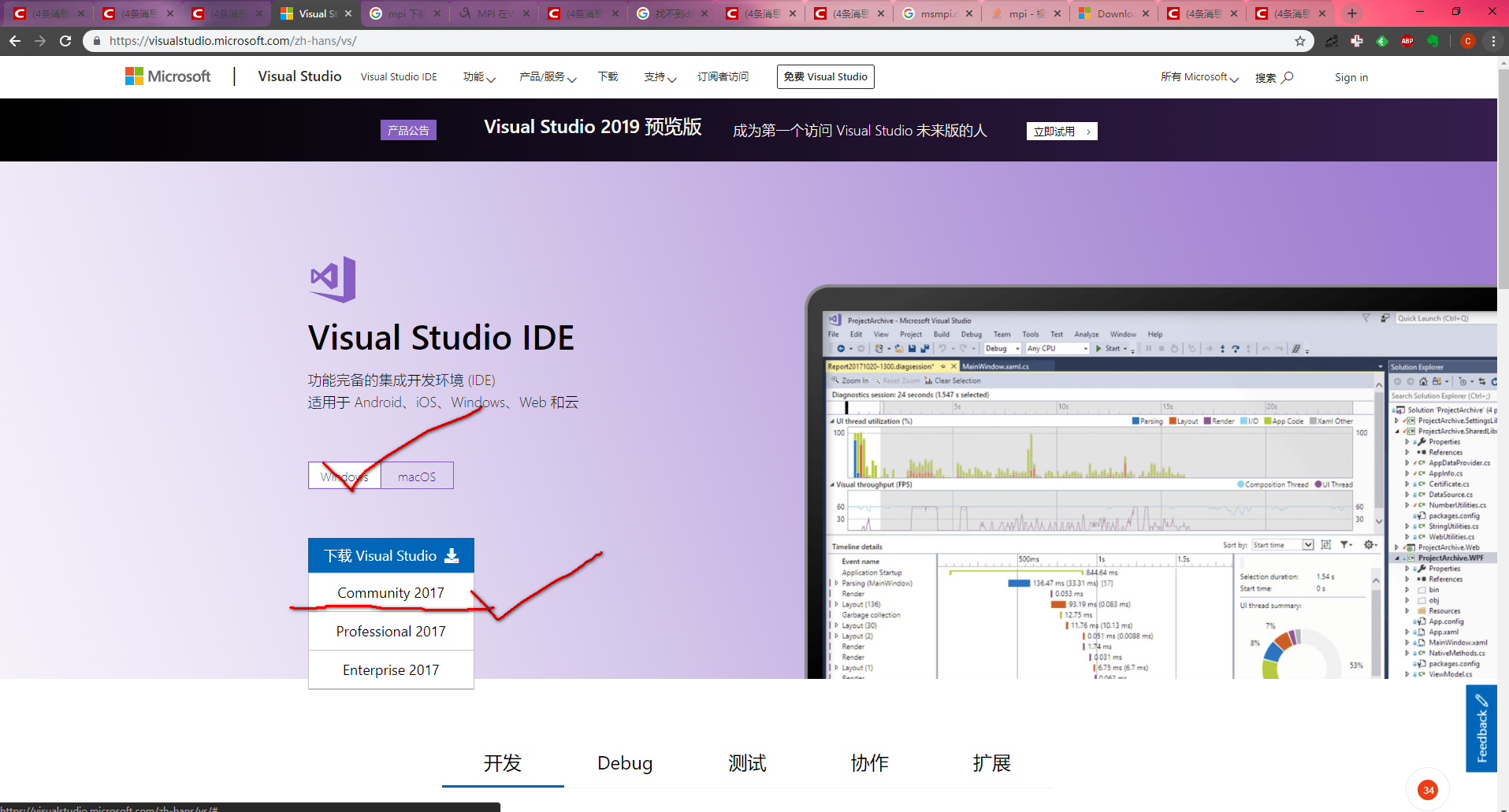
安装
我们再选择自己想要安装的东西,确认好后点击安装
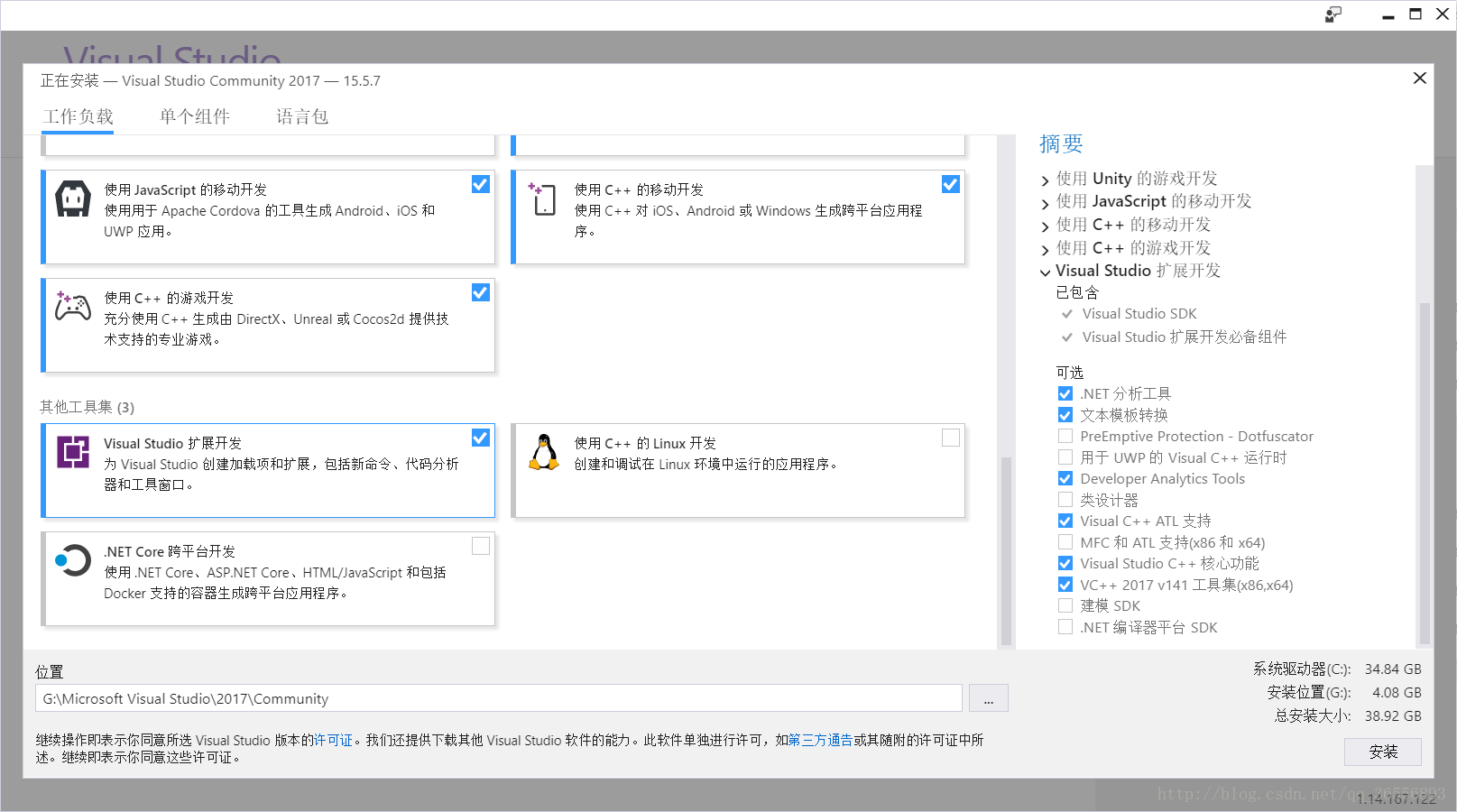
等待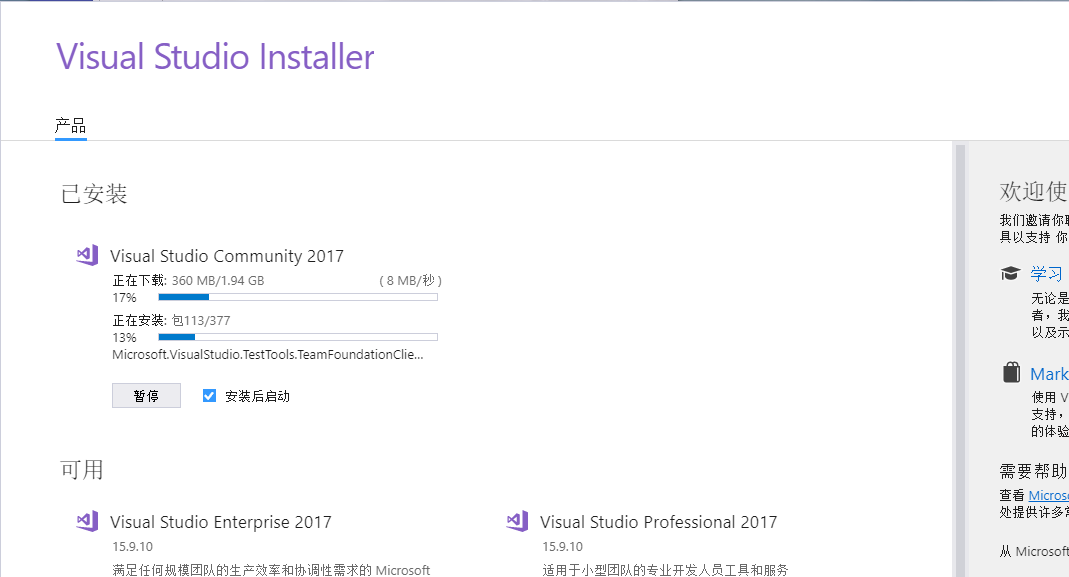
安装完成 重启
二 安装MPI https://www.microsoft.com/en-us/download/details.aspx?id=57467
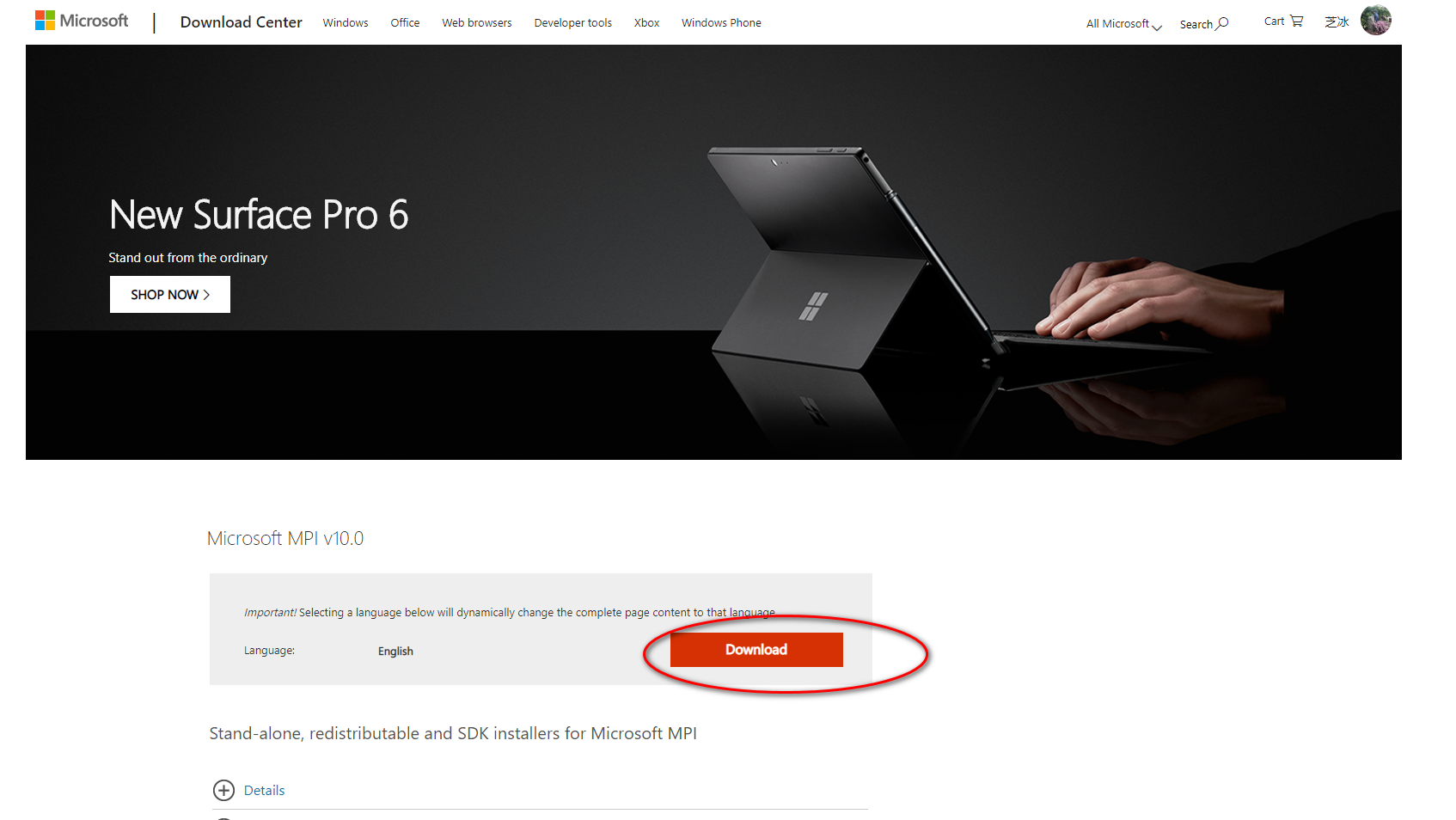
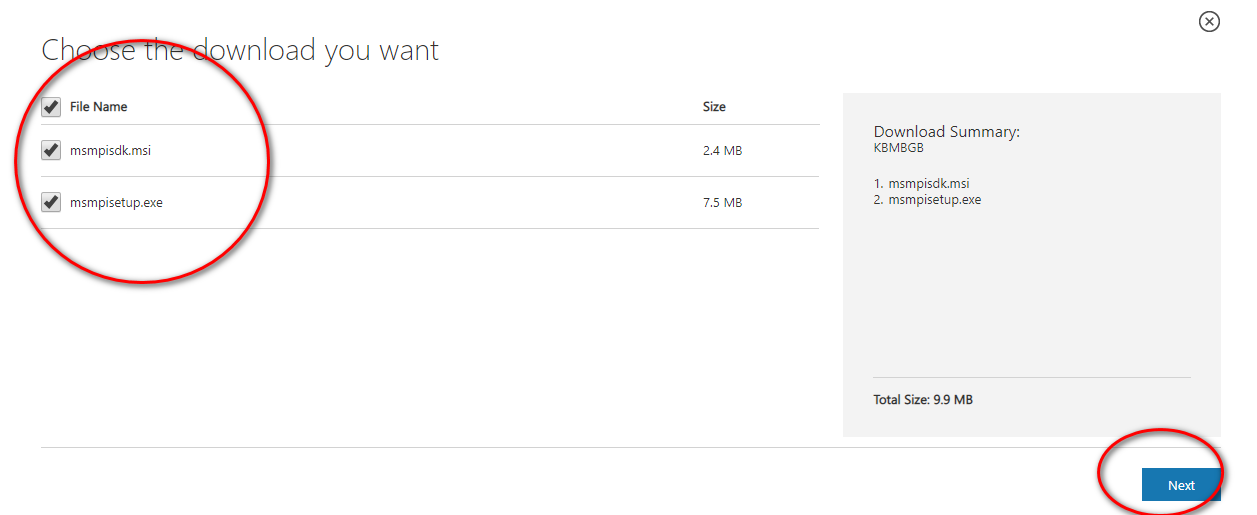
运行msi 和 exe 文件
安装后会生成几个文件夹 C:Program Files (x86)Microsoft SDKsMPI
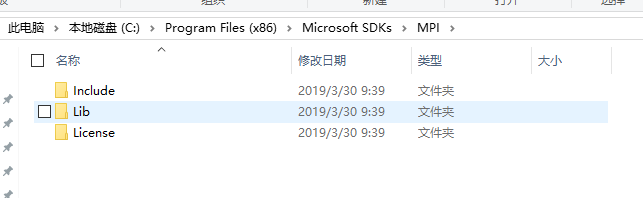
三 配置vs2017
打开vs2017,创建一个空的MPIProject.cpp文件(文件>新建>项目
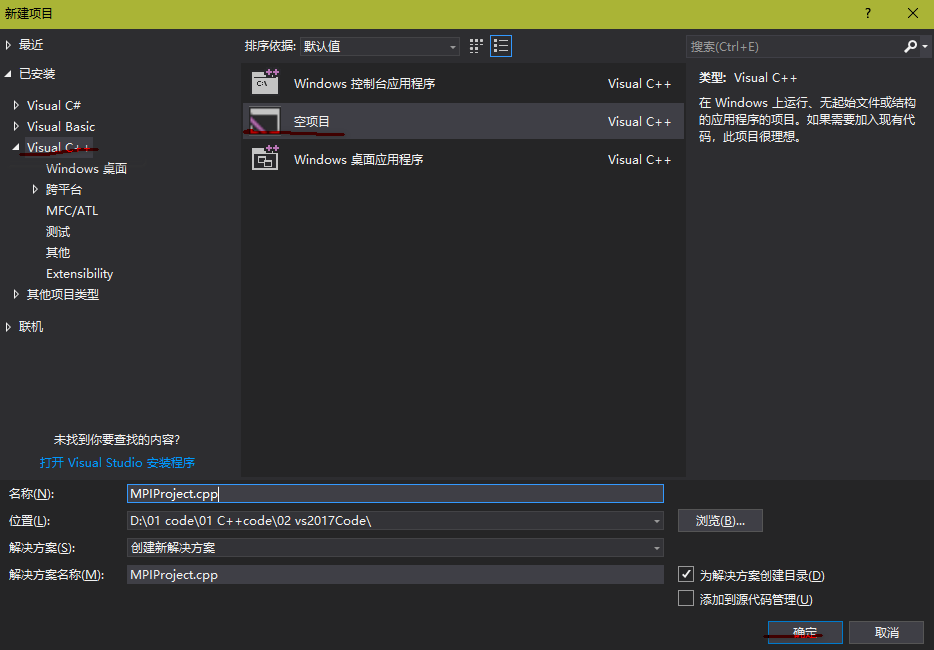
在源文件添加 、新建项
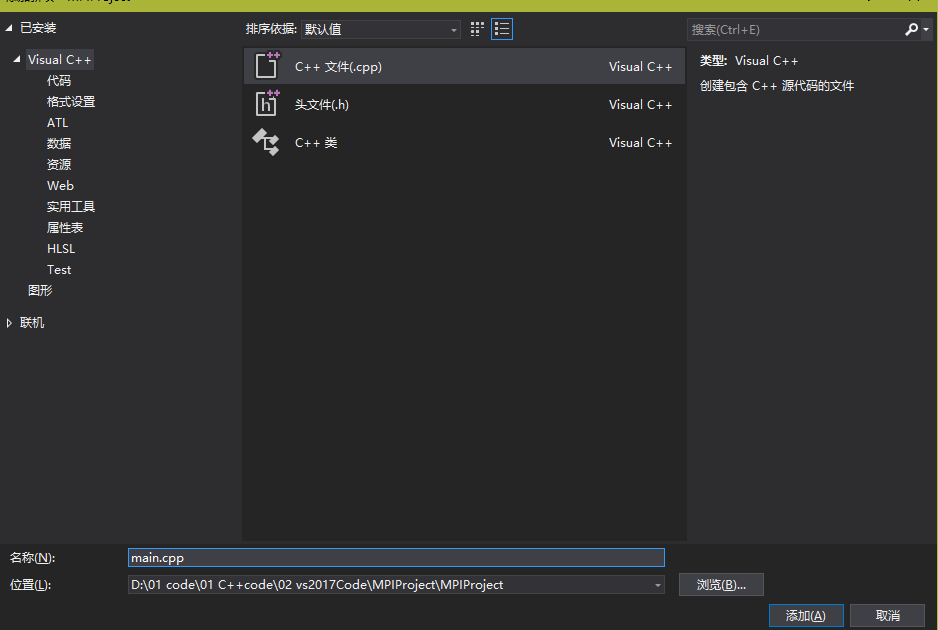
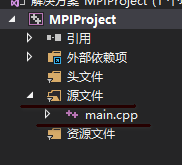
在MIPProject 鼠标右键、点击属性
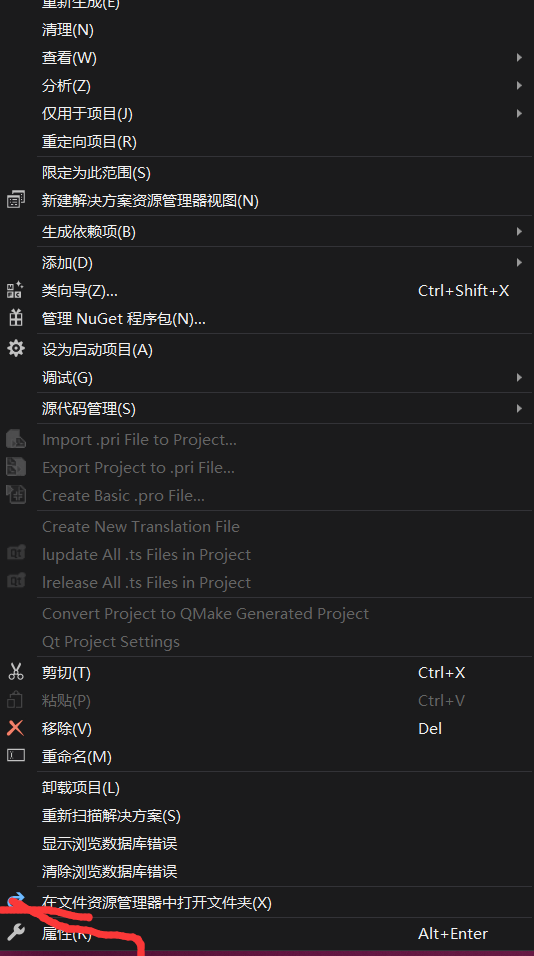
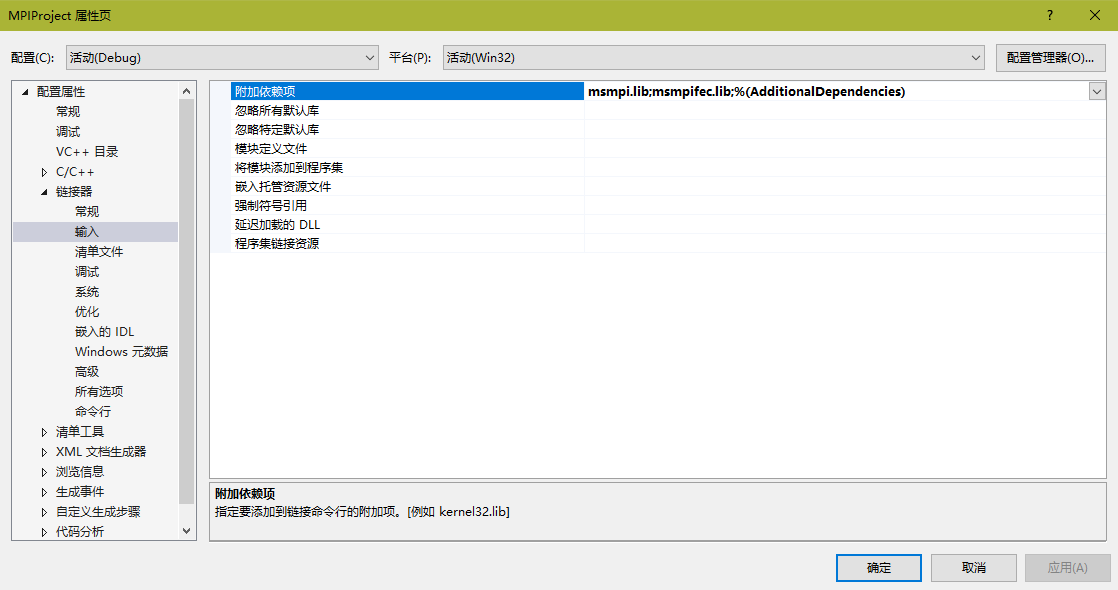
![]()
VC++目录->包含目录,添加:“C:Program Files (x86)Microsoft SDKsMPIInclude;”
VC++目录->库目录,添加:“C:Program Files (x86)Microsoft SDKsMPILibx86;”
右上角->配置管理器->活动解决方案平台,选择:x86;
C/C++ -> 预处理器->预处理器定义,添加:“MPICH_SKIP_MPICXX;”
C/C++ -> 代码生成 -> 运行库,选择:多线程调试(/MTd);
链接器 -> 输入 -> 附加依赖项,添加:“msmpi.lib;msmpifec.lib;”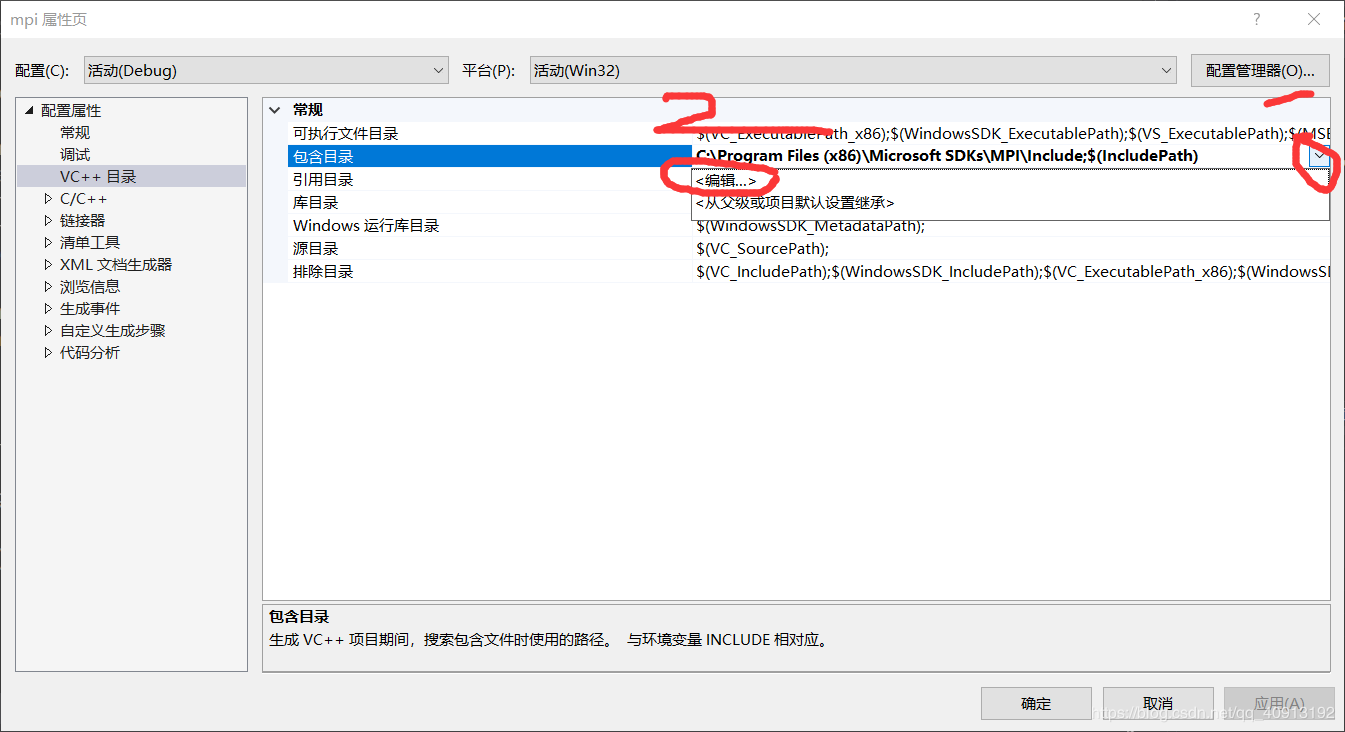
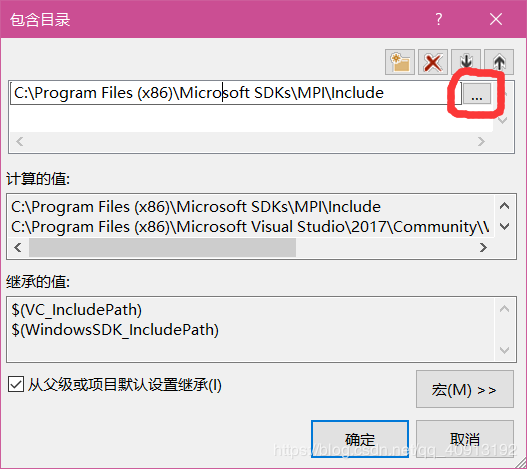
注意:一定要记得每一个界面都要点击应用
测试
在之前建的main.cpp中粘贴如下代码,编译整个项目得到的 exe文件(debug文件夹下)。
#include<stdio.h> #include<mpi.h> #include<stdlib.h> #include<time.h> int main(int argc, char* argv[]) { int myid, numprocs, namelen; char processor_name[MPI_MAX_PROCESSOR_NAME]; MPI_Init(&argc, &argv); // starts MPI MPI_Comm_rank(MPI_COMM_WORLD, &myid); // get current process id MPI_Comm_size(MPI_COMM_WORLD, &numprocs); // get number of processes MPI_Get_processor_name(processor_name, &namelen); if (myid == 0) printf("number of processes: %d ...", numprocs); printf("%s: Hello world from process %d ", processor_name, myid); MPI_Finalize(); return 0; }
点击调试 会生成exe文件
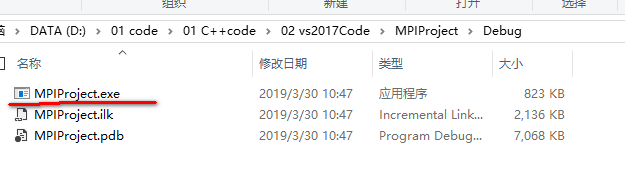
然后 按住shift 在空白处右键 > 在此处打开Powershell窗口
输入mpiexec -n 10 MPIProject.exe
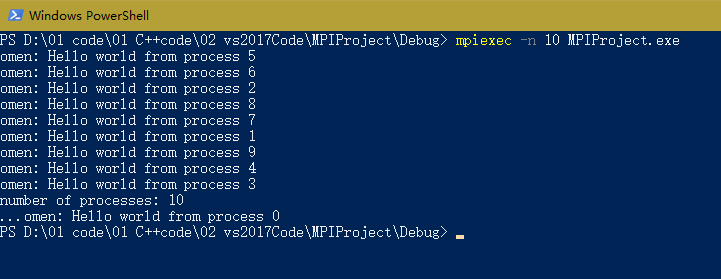
perfect